Агуулгын хүснэгт
Таны хурдан хариулт:
Таныг онцлох үйл явдлын дэлгэцийн агшинг авах үед Instagram танд мэдэгддэггүй.
Инстаграм дээр дэлгэцийн агшингийн талаар мэдэгдэл авах тийм функц байдаггүй. онцлох үйл явдлууд.
Мөн одоогоор таны онцлох үйл явдлын дэлгэцийн агшинг хэн авсан болохыг олж мэдэхэд туслах арга байхгүй байна.
Таны Instagram онцлох үйл явдлуудыг хэн үзсэнийг хэрхэн харах вэ:
Тийм ээ, та Instagram-ын онцлох үйл явдлуудыг хэн үзсэнийг харах боломжтой, гэхдээ нийтэлж, онцлохын тулд хадгалснаас хойш ердөө 48 цагийн дараа л харагдана.
Хэрэв та үүнийг хоёр өдрийн өмнө нийтэлсэн бөгөөд онцлох хэсэгт хадгалаагүй бол хэн үзсэнийг харах боломжгүй. таны онцлох үйл явдлууд. Үүнийг үзэхийн тулд та түүхийг нийтлэсний дараа шууд онцлон тэмдэглэхийн тулд хадгалах хэрэгтэй.
🔴 Дараах алхамууд:
Алхам 1: Нээх Инстаграм хаягаа нээгээд профайл хуудас руугаа очно уу.
Алхам 2: Үндсэн дэлгэцийн баруун доод буланд байрлах 'Profile' дүрс дээр дарснаар та өөрийн гэсэн хаяг руу очих болно. профайл хуудас.
Алхам 3: Профайл хуудасны ' Профайлыг засварлах ' сонголтын цонхны доор байрлах дунд хэсэгт та дараахтай хүрээг харах болно. дотор нь онцлох зүйл болгон хадгалсан түүхийн зураг.
Алхам 4: Энэ бол таны онцлох зүйл юм. Үүн дээр товшвол энэ нь нээгдэнэ.
Алхам 5: Нээсэн онцлох хэсгийн зүүн доод буланд та "нүд" дүрсийг олох болно. Энэ сонголт нь таны онцлох үйл явдлуудыг үзсэн үзэгчдийн жагсаалтыг танд өгөх болно. "Нүд" дүрс дээр товшино уунэрсийг харна уу.
Алхам 6: Энэ нь зөвхөн нийтэлснээс хойш 48 цагийн дотор шалгаад онцлохын тулд хадгалсан тохиолдолд л ажиллана гэдгийг санаарай. 48 цагийн дараа нүдний дүрс, үүнтэй зэрэгцэн үзэгчдийн нэрсийн жагсаалт үүрд алга болно.
Инстаграм дээрх дотны найзуудаа хэрхэн устгах вэ:
Онцлох зүйлээс дотны найзуудаа устгахын тулд та түүхийн тохиргооноос дотны найзуудын жагсаалтаас хасах хэрэгтэй. Тиймээс та ойр дотны найзаасаа хүн эсвэл хэсэг хүмүүсийг хасаад онцлох зүйлсийг хадгалахад хасагдсан дотны найзууд мөн онцлох хэсгээс хасагдах болно.
Одоо дотны найзуудаа хэрхэн устгах талаар сурцгаая:
🔴 Дараах алхамууд:
Алхам 1: Инстаграмаа нээнэ үү. бүртгэлийг сонгоод үндсэн дэлгэцэн дээр баруун тийш шударснаар түүхийн таб руу очно уу.

Алхам 2: Дараа нь өгүүллийн камерын цонхны зүүн дээд буланг хар. Та "Тохиргоо" дүрсийг олох болно. Үүн дээр дарвал 'Камерын тохиргоо' хуудас нээгдэнэ.
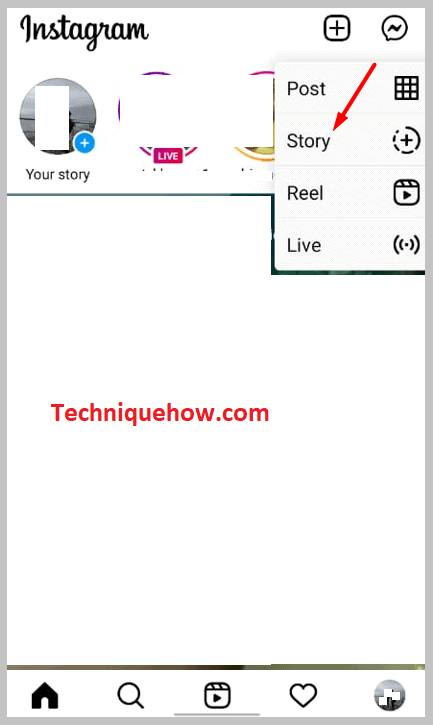
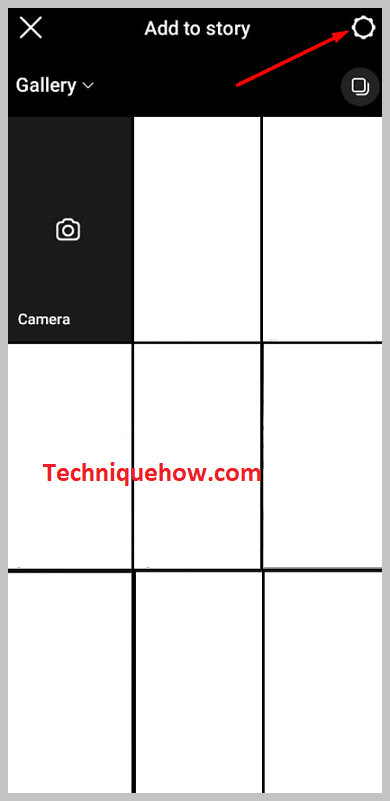
Алхам 3: Тэнд "Өгүүллэг" дээр товшоод нээлттэй жагсаалтаас товшино уу. "Дотны найзууд" дээр.


Алхам 4: Энд та өөрийн дотны найзууд гэж нэмсэн хүмүүсийн нэрийг харах болно. Мөн тэдний нэрний өмнө тэмдэг тавьсан байна.
Алхам 5: Одоо хэн нэгнийг дотны найзуудын жагсаалтаас хасах бол тэмдэг дээр товшино уу. Устгахыг хүссэн бүх хүнтэйгээ ижил зүйлийг хийнэ үү.

Алхам 6: Эцэст нь "Дууссан" товчийг дарна уу.доод талд цэнхэр.
Алхам 7: Тиймээс одооноос эхлэн та дотны найзууддаа аль өгүүллэгээ оруулаад түүнийгээ онцлон тэмдэглэхийн тулд хадгалсан эдгээр хасагдсан дотны найзууд онцлох хэсгийг харах боломжгүй болно.
Түүхийн онцлох үйл явдлуудыг дотны найзуудаас хүн болгонд хэрхэн өөрчлөх вэ:
Дотны найзуудаас түүхийн онцлох үйл явдлуудыг хүн болгонд өөрчлөхийн тулд та түүхийг дотны найзын горимд биш нийтийн горимд нийтлэх хэрэгтэй. . Ингэснээр та түүхийг нийтийн горимд нийтлээд дараа нь онцлох хэсэгт хадгалахад хүн бүр таны онцлох үйл явдлуудыг харах боломжтой болно. Харин, хэрэв та нийтлэх юм бол & AMP; Үүнийг дотны найзын горимд хадгалсан тохиолдолд зөвхөн таны дотны найзууд онцлох хэсгийг харах боломжтой болно.
Учир нь түүхийг дотны найзын горимд нийтлээд дараа нь онцлох үйл явдлуудыг хүн бүр үзэх боломжтой болгохын тулд нийтийн горимд хадгалах тийм сонголт байхгүй.
Тиймээс онцлох хэсгийг дотны найзуудаасаа хүн болгонд өөрчлөхийн тулд түүхийг дотны найзын горимд биш, "Таны түүх" функцийн дор нийтийн горимд нийтэлнэ үү.
Одоо өгүүллэг нийтэлж, онцлох хэсгийг нийтийн горимд хадгалах алхмуудыг харцгаая:
🔴 Дараах алхамууд:
Алхам 1: Инстаграм хаягаа нээгээд түүхийн таб руу очихын тулд баруун тийш шударна уу.
Мөн_үзнэ үү: Хэрэв хэн нэгэн Snapchat-ыг устгасан бол үүнийг хүргэсэн гэж хэлэх болноАлхам 2: Одоо өгүүллэг дээр нийтлэхийг хүссэн зургаа дарж аваад дараа нь. Үүнийг хадгалахын тулд тодруулж эсвэл галлерейгаас сонгоно уу.
3-р алхам: Хэрэв та галерейгаас зураг байршуулж байгаа болгалерей, дараа нь түүхийн камерын табын зүүн доод буланд байрлах 'галерейн зураг' дүрс дээр товшино уу.
Алхам 4: Галерейн зурагнууд дэлгэцэн дээр гарч ирэх бөгөөд товшоод сонгоно уу. Таны нийтлэхийг хүсэж буй зүйлээ.
Алхам 5: Сонгосныхоо дараа өгүүллэг дээрээ засвар хийхийг хүссэн зүйлээ хийж, эцэст нь "Таны түүх" гэсэн сонголтыг дарна уу. зүүн доод тал. Энэ нь түүхийг нийтийн горимд нийтлэх болно.
Алхам 6: Одоо өгүүллэг нийтлэгдсэний дараа түүнийг нээж, нийтэлсэн түүхийн баруун доод талд байрлах "зүрх" дүрс дээр товшоод хадгална уу. тодруулах. Энэ хадгалсан онцлох хэсгийг хүн бүр харах боломжтой.
Алхам 7: Ингэснээр та онцолсон үзэгчдийг дотны найзуудаасаа хүн болгонд өөрчлөх боломжтой.
Мөн_үзнэ үү: Google Doc - Checker-ийг хэн үзсэнийг харна ууОнцлох үйл явдлын дэлгэцийн агшинд Instagram танд мэдэгддэг үү?
Үгүй ээ, хэзээ ч. Instagram хэн нэгэн түүний онцлох үйл явдлын дэлгэцийн агшинг авах үед эзэмшигчид хэзээ ч мэдэгддэггүй. Энэ нь дэлгэцийн агшинг авч байгаа багийн хувьд Instagram-ын хамгийн сайн боломж бол эсрэг багийн хувьд өөрийн мэдэлгүй скриншот хийж байгаа хамгийн муу онцлог юм.
Тиймээс, хэрэв та хэн нэгний онцлох үйл явдлын дэлгэцийн агшинг авахаар төлөвлөж байгаа бол айдасгүйгээр очоод аваарай, учир нь Instagram энэ тухай тухайн хүнд мэдэгдэхгүй. Гэсэн хэдий ч, хэрэв та өөрийн онцлох үйл явдлын дэлгэцийн агшинг хэн авсан болохыг мэдэхийг хүсч байвал харамсалтай нь өнөөг хүртэл энэ талаар мэдээлэх боломжгүй байна.хүн.
Хэн нэгэн таны Instagram-ын онцлох үйл явдлын скриншот хийсэн эсэхийг харж чадах уу?
Харамсалтай нь үгүй. Хэн нэгэн таны Instagram онцлох үйл явдлын дэлгэцийн агшинг авсан эсэхийг та харах боломжгүй. Одоогоор таны онцлох үйл явдлуудын дэлгэцийн агшинг хэн авсан болохыг шалгах ямар ч аргын талаар мэдээлэл алга байна. Instagram энэ талаар мэдэхийн тулд ийм функцийг бүтээгээгүй.
Тиймээс хэн нэгэн таны Instagram-ын онцлох үйл явдлын дэлгэцийн агшинг авсан эсэхийг та харах боломжгүй.
Би хэн нэгний ойрын түүхийг өөрт нь мэдэлгүйгээр яаж харах вэ:
Хэн нэгний ойрын түүхийг харахын тулд юуны түрүүнд , та тэр хүний дотны найзуудын жагсаалтад байх ёстой.
Амарч, тэдний мэдэлгүйгээр ойрын түүхийг үзэх алхмууд энд байна:
🔴 Дараах алхамууд:
Алхам 1: Инстаграм акаунт нээгээд, шинээр нийтэлсэн бүх мэдээг байрлуулсан нүүр хуудсанд байгаарай.
Алхам 2: Одоо та хийх ёстой зүйл бол товшоод нээнэ үү. ойрын өгүүллэгийн хажууд байгаа хүний түүх, дарааллаар. Жишээлбэл, "А" нь ойрын өгүүллэг, "Б" нь "А"-ын хажууд байгаа өгүүллэг байвал эхлээд "Б" өгүүллэгийг нээх хэрэгтэй.
Алхам 3: Хаалттай өгүүллэгийн хажууд байгаа түүхийг нээсний дараа зүүн талд байгаа дэлгэцэн дээр хүрч, барина уу. Энэ нь түүхийг зогсоох явдал юм.
Алхам 4: Одоо түүхийн дэлгэцээс гараа суллахгүйгээр хуруугаа баруун тал руу нь маш удаан хөдөлгө. Та одоо ойрын түүхийг харж эхлэх болноЭнэ түүхийн өмнөхөн.
Алхам 5: Бараагаа бүү сулруул, ойрын түүхийг анхааралтай үзээрэй. Мөн энэ түүх рүү хэт их орж болохгүй. Түүхийг үзсэний дараа хуруугаа зүүн тийш шударч, нээсэн түүх рүүгээ буцаж очоод бариулыг суллана уу.
Ингэснээр та хэн нэгний түүхийг түүнд мэдэлгүйгээр харж болно.
